The Beginning
Excel2016中,在单元格中输入“0”的时候会不显示出来。那么,我们需要将其显示出来应该怎么做?一起来了解下吧!
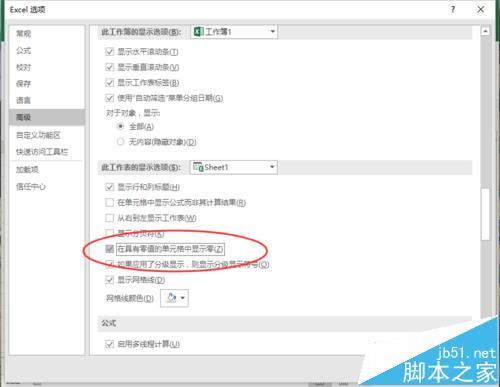
1、鼠标左键双击计算机桌面Excel2016程序图标,将其打开运行。在打开的Excel2016程序窗口,点击“空白工作簿”选项,新建一个空白的工作簿。如图所示;
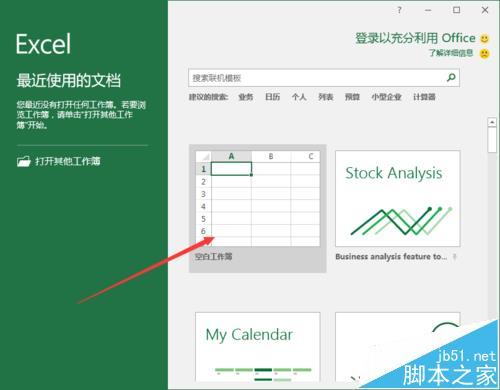
2、在打开的Excel工作表中,鼠标左键点击窗口左上角的“文件”命令选项按钮。如图所示;
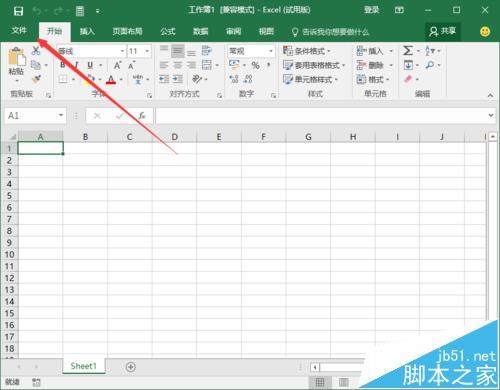
| Empire CMS,phome.net |
3、在打开文件选项对话窗口中,选择中左侧窗格下方的“选项”命令点击它。如图所示;

拥有帝国一切,皆有可能。欢迎访问phome.net
4、点击选项命令后,这个时候会打开“Excel选项”对话窗口。如图所示;
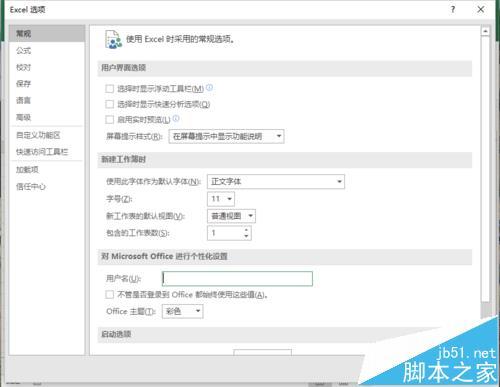
5、在Excel选项对话窗口中,将选项卡切换到“高级”选项卡栏。如图所示;

6、在“高级”选项卡的右侧窗格中,找到“此工作表显示选项”组中的“在具有零值单元格中显示零”选项,并在其复选框中将其“√”,然后再点击“确定”按钮即可。如图所示;

THE END





